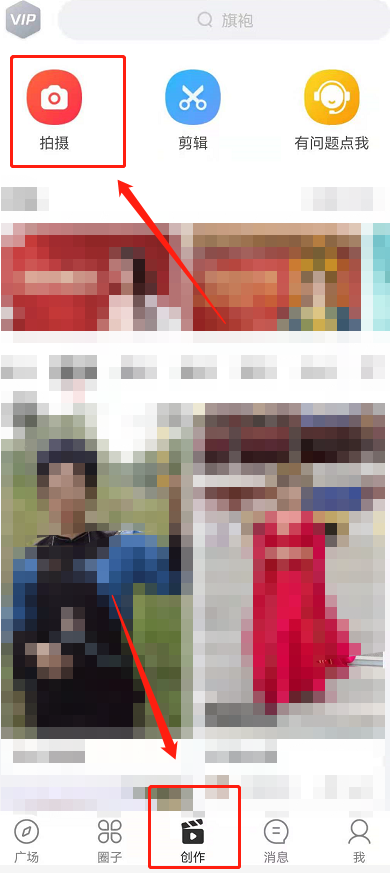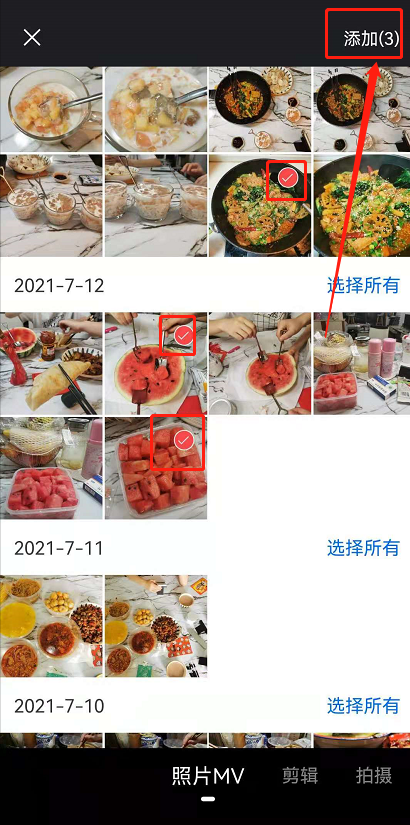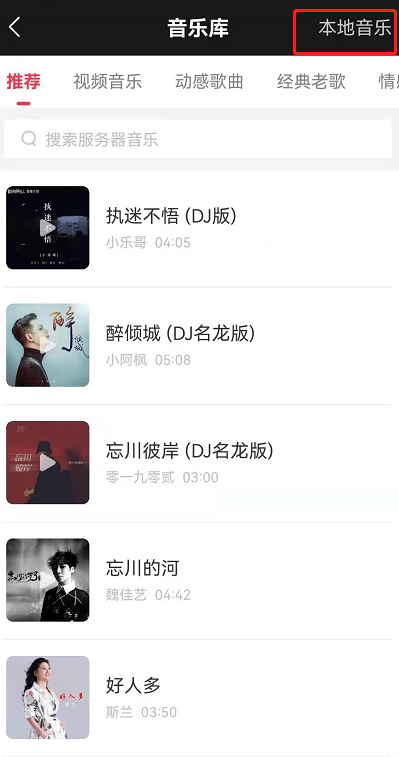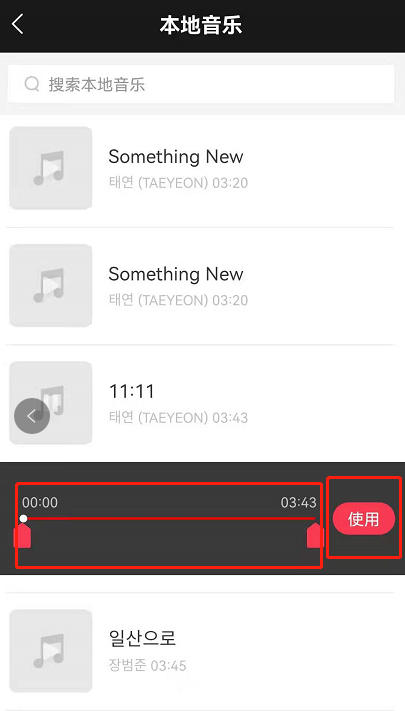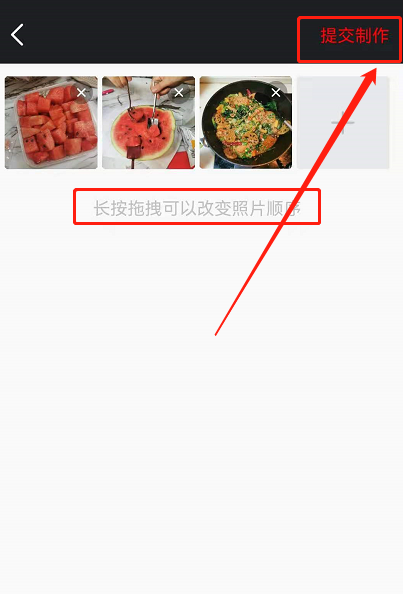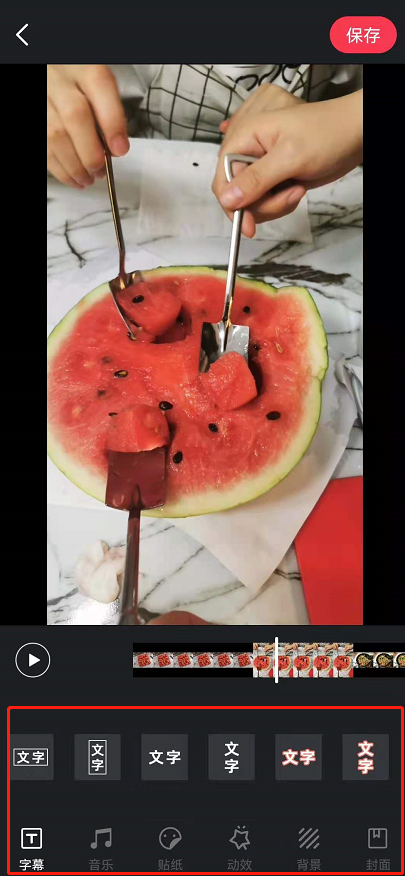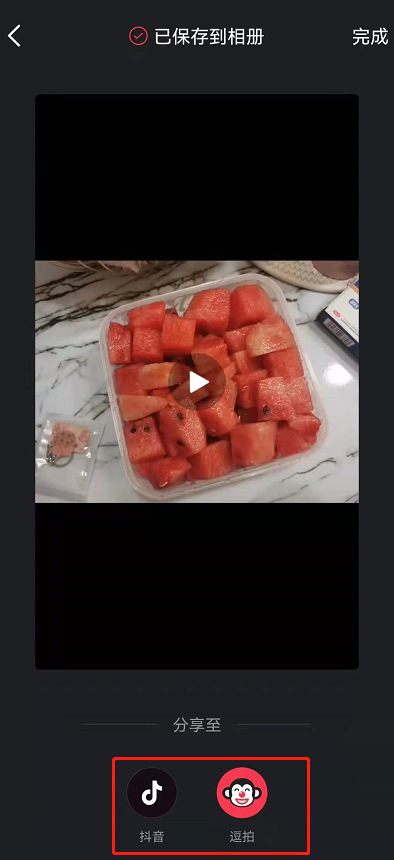逗拍怎么把照片导入做成视频?逗拍把照片放进去做成视频的方法
时间:2021-11-18
|
文章作者:残月
逗拍是一款短视频app,应该有朋友见过那种放置一些任务形象,在逗拍里怎么把照片导入做成视频的呢?今日为你们带来的文章是关于逗拍把照片放进去做成视频的方法,还有不清楚小伙伴和小编一起去学习一下吧。
逗拍怎么把照片导入做成视频?逗拍把照片放进去做成视频的方法
1、打开逗拍app,在创作页面点击拍摄按钮。
2、进入拍摄页面后点击切换到左侧照片mv进入。
3、在图库中勾选自己想要导入的照片点击右上角添加。
4、选择背景音乐,或者大家也可以点击右上角选择本地音乐添加。
5、选中音乐时,左侧可以调节音乐节选长度,调整好后点击使用按钮。
6、选择好音乐、照片后,点击提交制作。另外在此途中用户们还可以更改照片位置以及继续添加照片。
7、这时软件就会自动为大家生成一个短视频,下方还有字幕、贴纸等工具,大家可以设置,制作好后,点击保存。
8、最后页面会弹出已保存到相册的提示,用户们点击完成就好。另外,大家点击下方抖音及逗拍按钮可以直接在平台发布自己的视频。
以上这里为各位分享了逗拍把照片放进去做成视频的方法。有需要的朋友赶快来看看本篇文章吧!
点击查看更多↓
软件下载